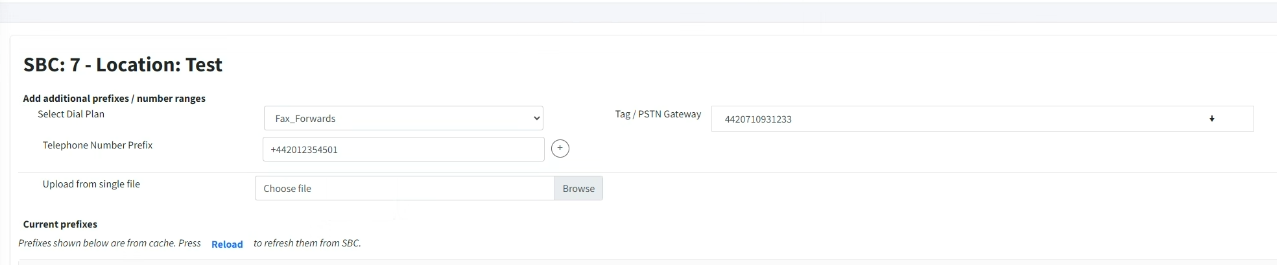Collegarsi a questa pagina utilizzando le proprie credenziali Microsoft.
Collegarsi a questa pagina utilizzando le proprie credenziali Microsoft.
Troverete tutte le informazioni necessarie per utilizzare efficacemente questo portale.
La dashboard è la pagina principale che vi darà un'occhiata allo stato della piattaforma vocale.
Consente di visualizzare rapidamente il numero di chiamate nelle ultime 24 ore e la qualità delle stesse.
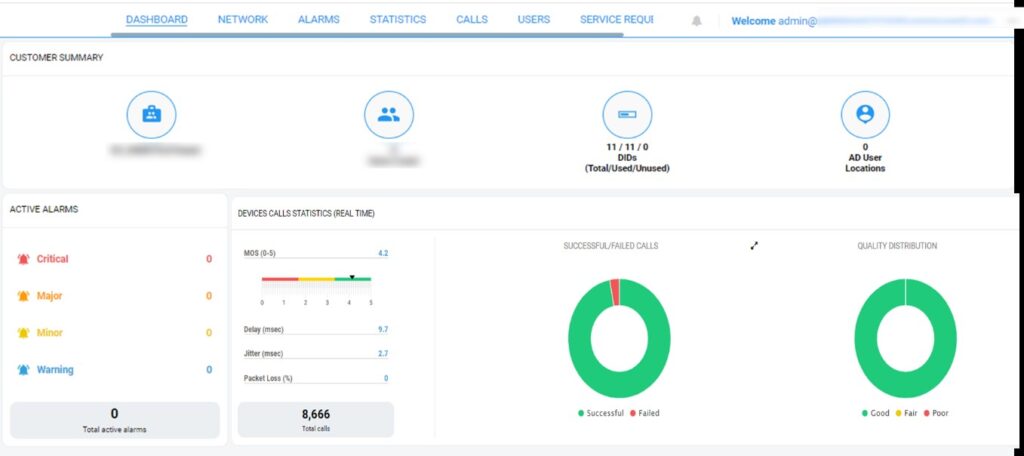
Utilizzare il menu superiore superiore per navigare tra le pagine.
![]()
Qui è possibilel'elenco degli allarmi relativi alle licenze o alla disponibilità della piattaforma.
Diversi sottoinsiemi-In questa sezione sono disponibili diverse pagine secondarie

a. Nella pagina "Lato fornitore
Nella sezione è presente un grafico con il numero di chiamate, le chiamate andate a buon fine e i rapporti di qualità.
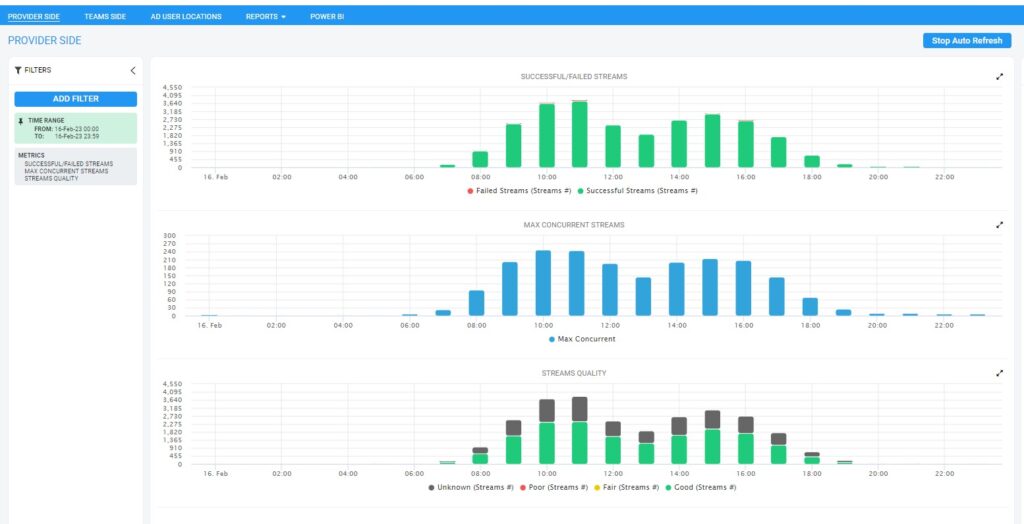
Facendo clic su una qualsiasi delle barre, apparirà l'elenco delle chiamate in quell'ora/giorno, con un resoconto dettagliato di ogni chiamata per utente e l'ora esatta.
Utilizzate i filtri data disponibili sul lato sinistro e scegliete per giorno, mese o un periodo specifico.
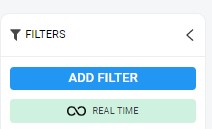
b. Rapporti
Nel portale sono disponibili diversi report predefiniti. È possibile eseguirli immediatamente. Scegliendo il report desiderato e facendo clic sul pulsante blu superiore "ESEGUI".
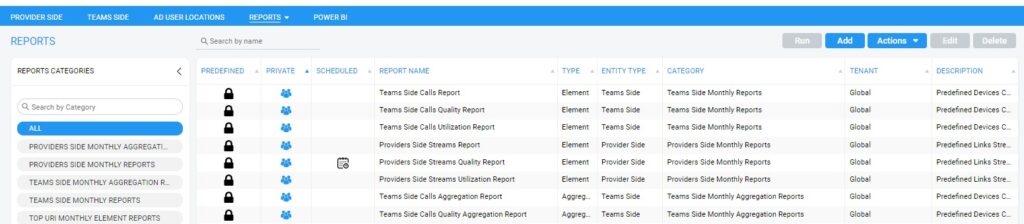
Dopo aver eseguito il report è possibile scaricarlo in formato PDF o CVS.
c. PowerBI
Se l'utente dispone di un account PowerBI associato può anche integrare i report eventuali report esterni facendo clic sul pulsante in alto a destra "Aggiungi".
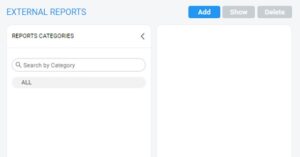
E fornire tutte le informazioni del rapporto nella finestra popup
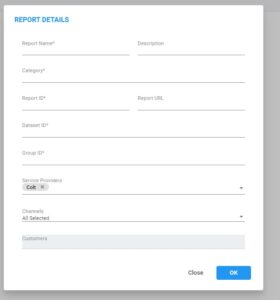
Trovate qui l'elenco delle chiamate effettuate in un periodo di tempo.
In questa tabella viene visualizzato:
- Chiamante: utente che chiama
- Chiamata: numero chiamato
- Data: ora di inizio e fine della chiamata
- Durata: la durata della chiamata (minuti e secondi)
- Motivo della terminazione: Motivo della fine della chiamata (normale, utente occupato, numero chiamato non assegnato, formato del numero non valido, chiamata rifiutata ....).
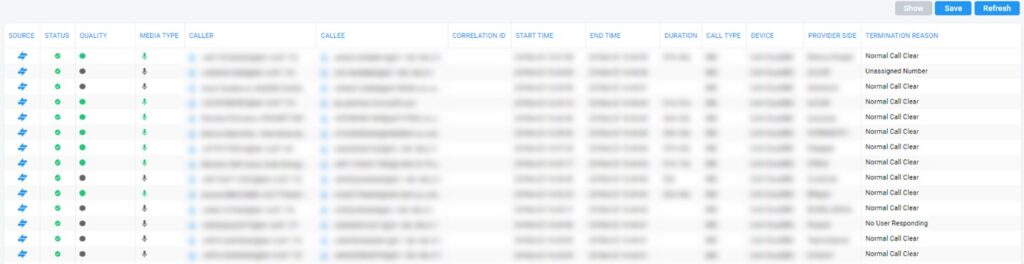
Nella scheda Utenti, fare clic su "Modifica cliente di routing diretto".
Si aprirà una nuova scheda con l'elenco degli utenti del vostro inquilino.
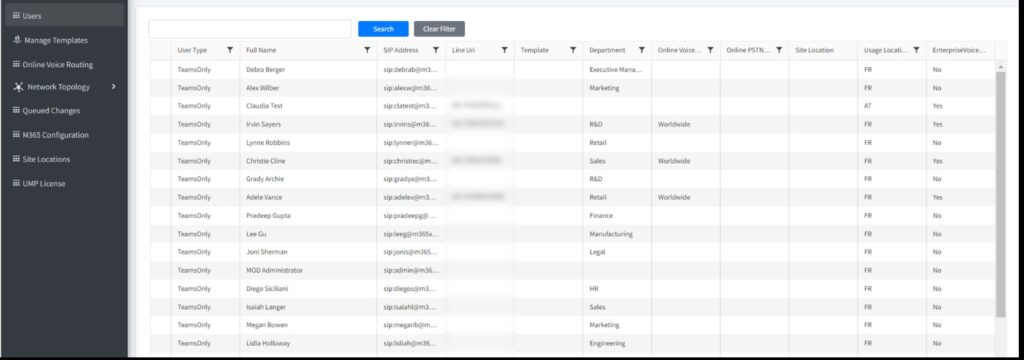
Sarà possibile assegnare i numeri di telefono da questa pagina.
a. Gestione dei singoli utenti
Diritto-cliccare sull'utente per poter assegnare a numero di telefono all'utente.
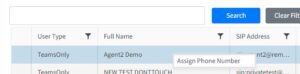
È possibile aggiungere o modificare il numero di telefono dell'utente e il criterio di instradamento vocale online.
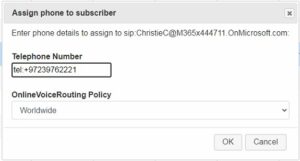
b. Abilitazione degli utenti da file
Per abilitare gli utenti al servizio dal file è necessario:
- Per creare un modello
- Per costruire il file degli utenti
- Per caricare il file dalla pagina Modello
Creare un modello:
- Andare alla pagina Gestione modelli e fare clic su Crea.
- Assegnare un nome al modello
- Aggiungere un criterio e aggiungere la politica Onlinevoicerouting
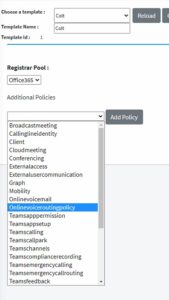
- scegliere la politica "mondiale".
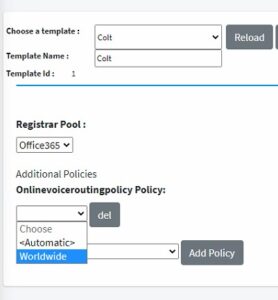
- Selezionate la casella di controllo "Abilita" in Abilita voce aziendale.
- In "Assegnazione del numero da", scegliere dal file
- Fare clic su "Invia tutte le modifiche" per salvare il modello.
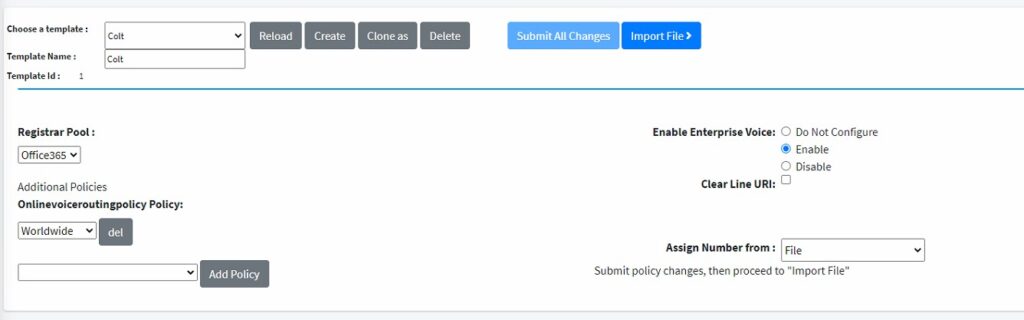
Creare il file degli utenti
Il file deve essere un file csv con il seguente formato:

c. Caricare il file dalla pagina Modello
Fare clic su "Importa file" e poi su "Importa CSV", scegliere il file creato e importare.
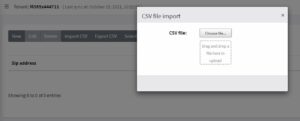
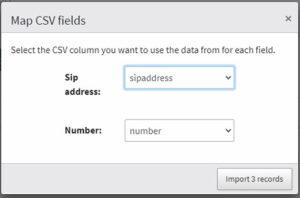
Assicurarsi che non vi siano errori
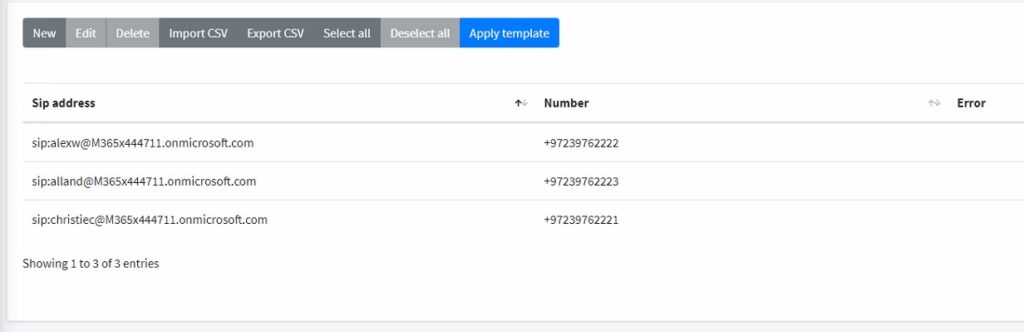
Fare clic su "Applica modello".
AUDIOCODES LIVE inserisce i comandi che devono essere eseguiti in una coda che può essere visualizzata sotto la voce 'Modifiche in coda', mostrando le modifiche e il loro stato.
d. Registro delle modifiche
Tutte le modifiche apportate all'utente, relative all'assegnazione dei numeri e ai criteri vocali, si trovano nella scheda Modifiche coda.
Utile per controllare le modifiche e verificare se le modifiche hanno avuto successo.
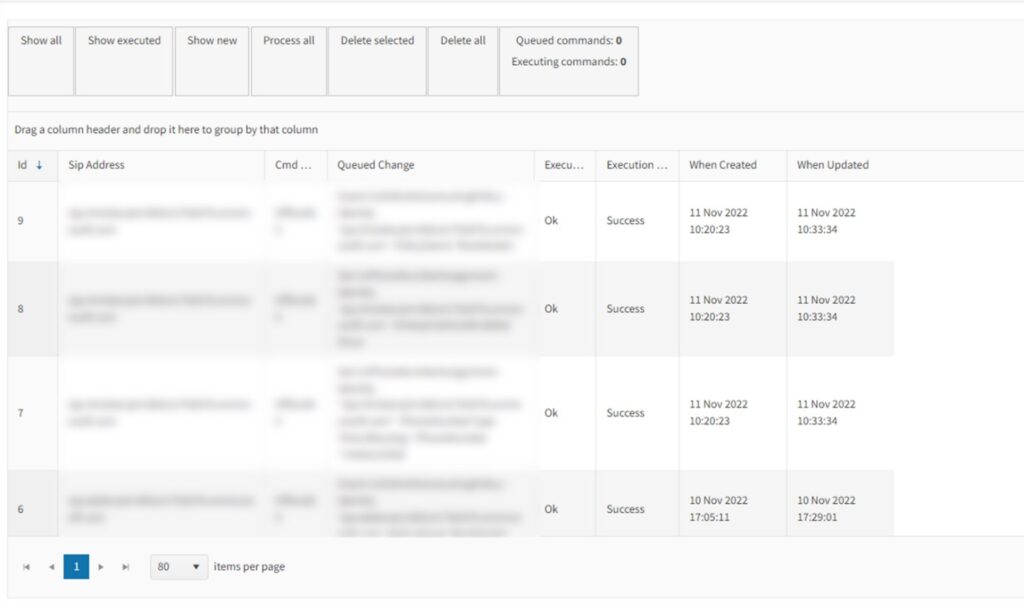
Elenco degli utenti configurati nella piattaforma.
In questa pagina, è possibile utilizzare i bouton blu in alto a destra per:
![]()
Mostra: Ottiene i dettagli del numero assegnato, i dettagli del contatto e le ultime chiamate effettuate.
Modifica del clienteCliccando su modifica cliente verrete reindirizzati a un elenco con tutti i vostri utenti (maggiori informazioni nella sezione "Configurazione degli utenti").
- Navigare nel portale
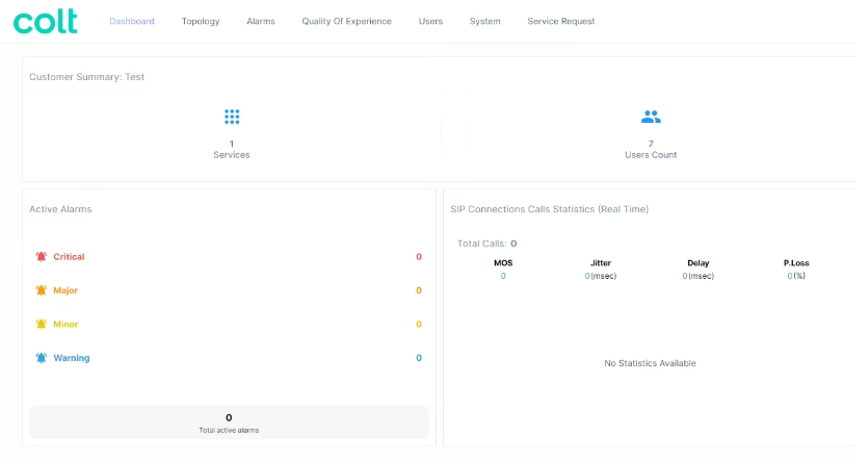
2. Servizi di stampa
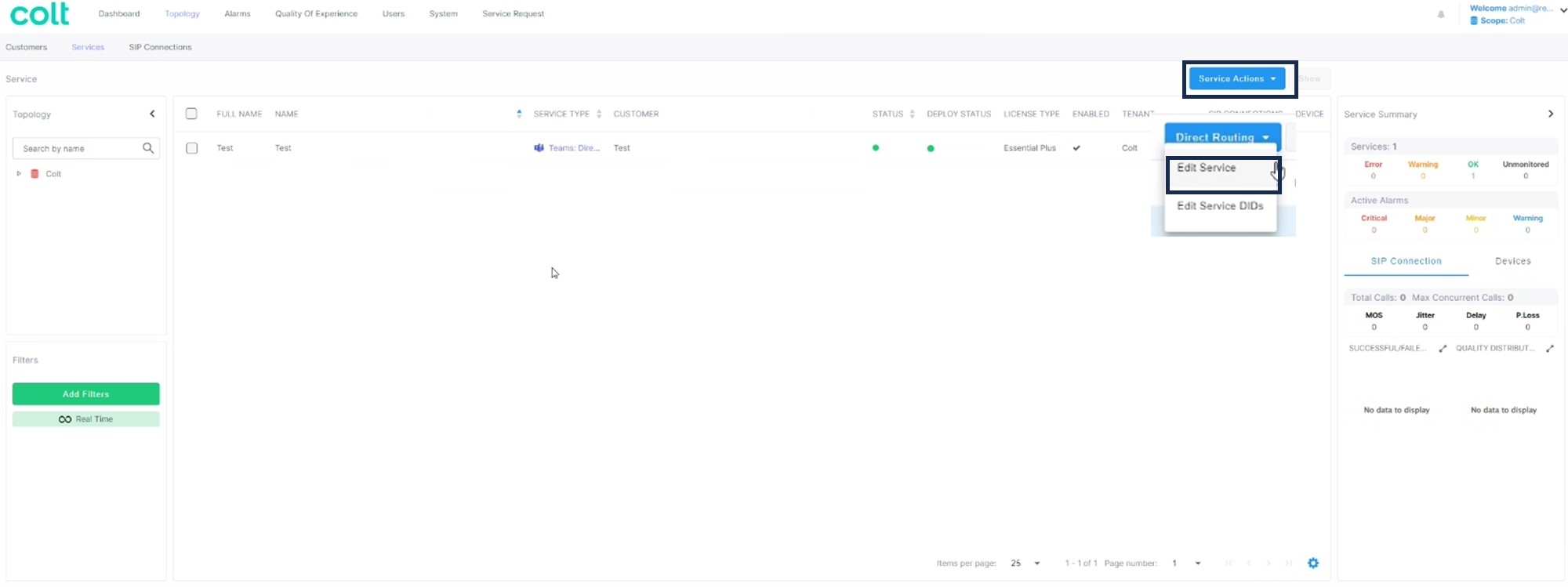
3. Quando si apre la nuova pagina, selezionare "Posizione del sito" dal menu di sinistra.
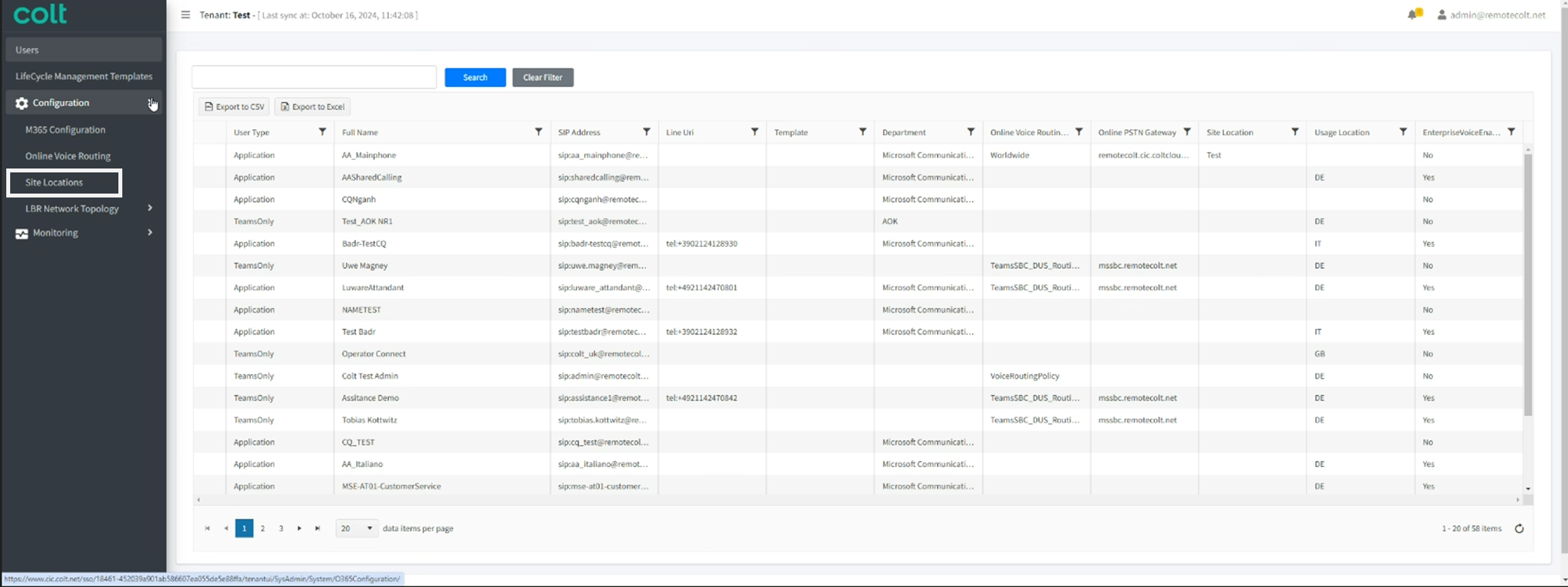
4. Selezionare il piano di composizione.
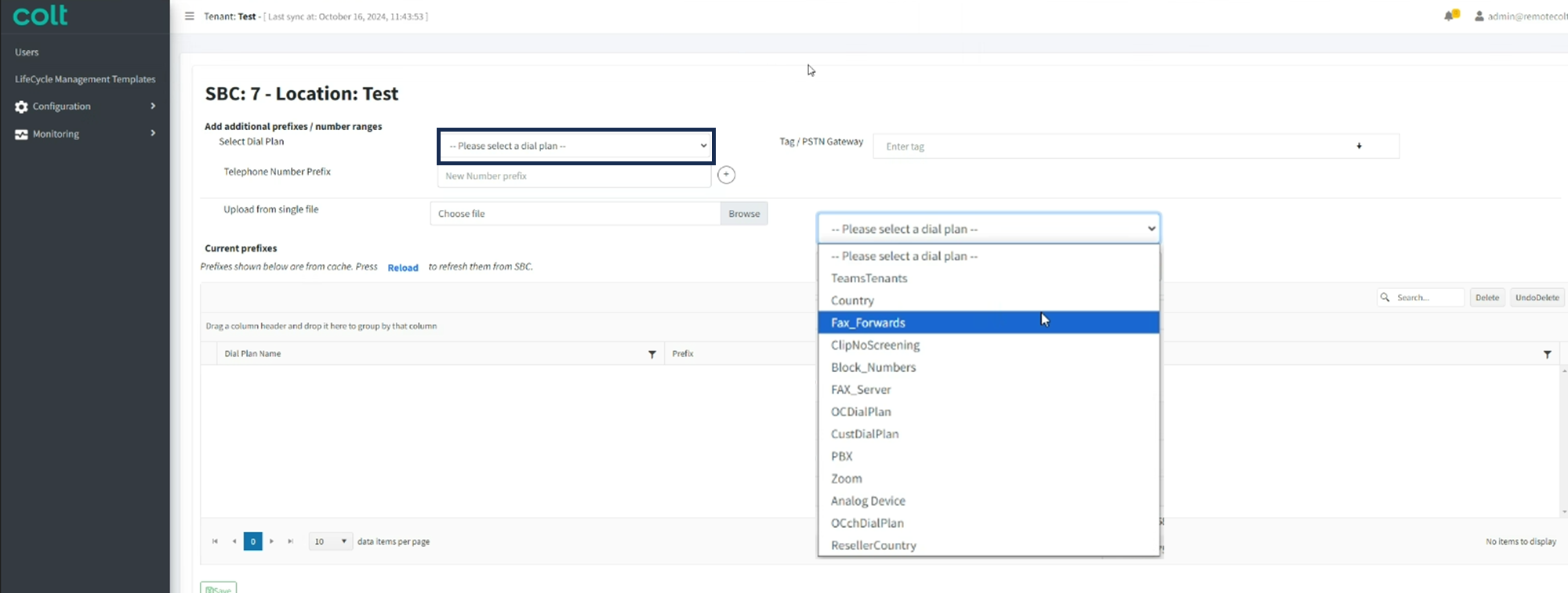
5.Nel campo "Prefisso del numero di telefono", inserire il numero da inoltrare, utilizzando il formato E.164, che richiede l'aggiunta di un "+" prima del prefisso internazionale.
Nel campo "GatewayPSTN ", inserire il numero di destinazione (inoltro verso) - questo numero deve essere senza il "+",